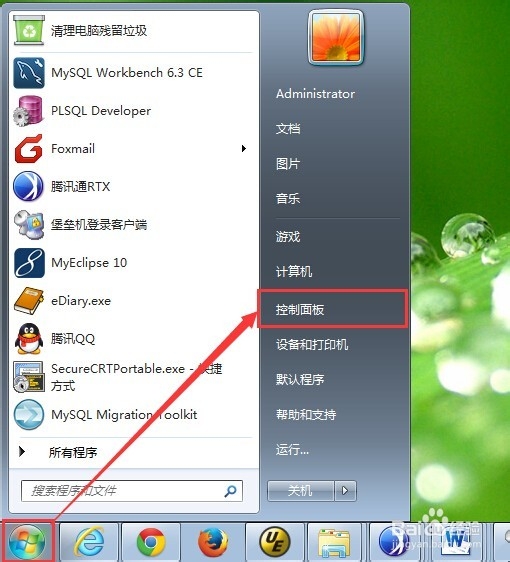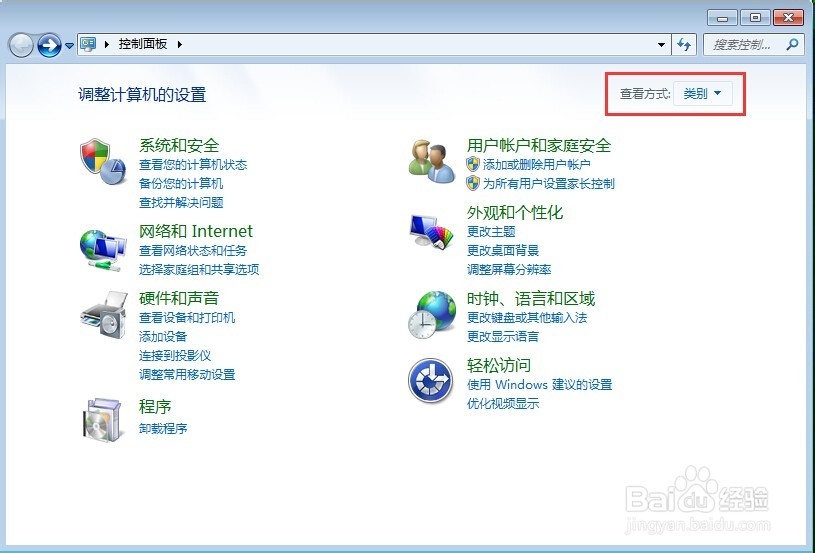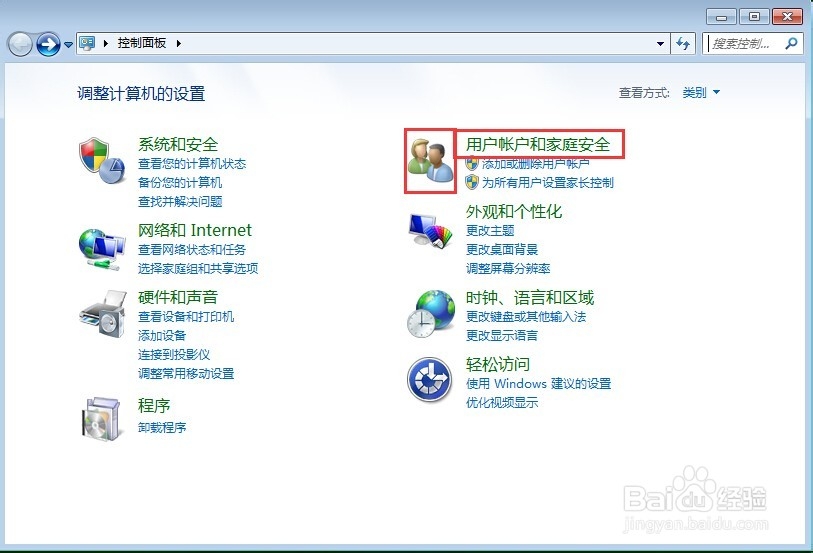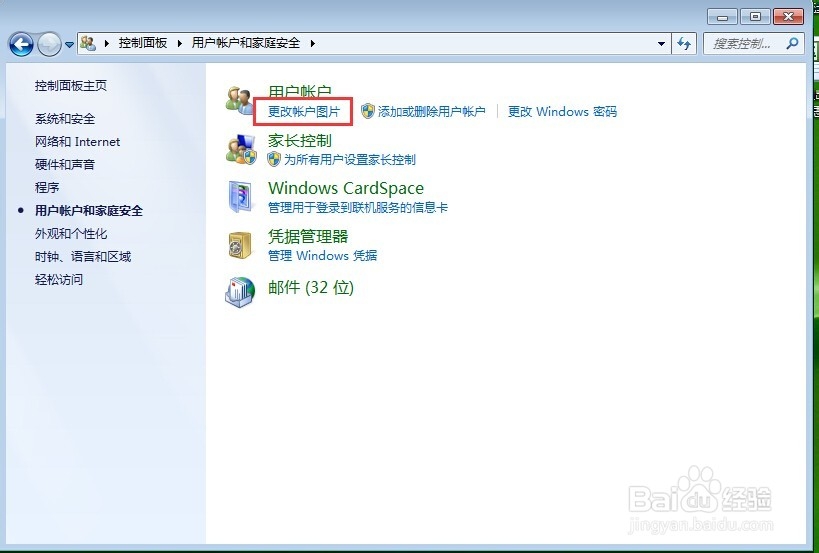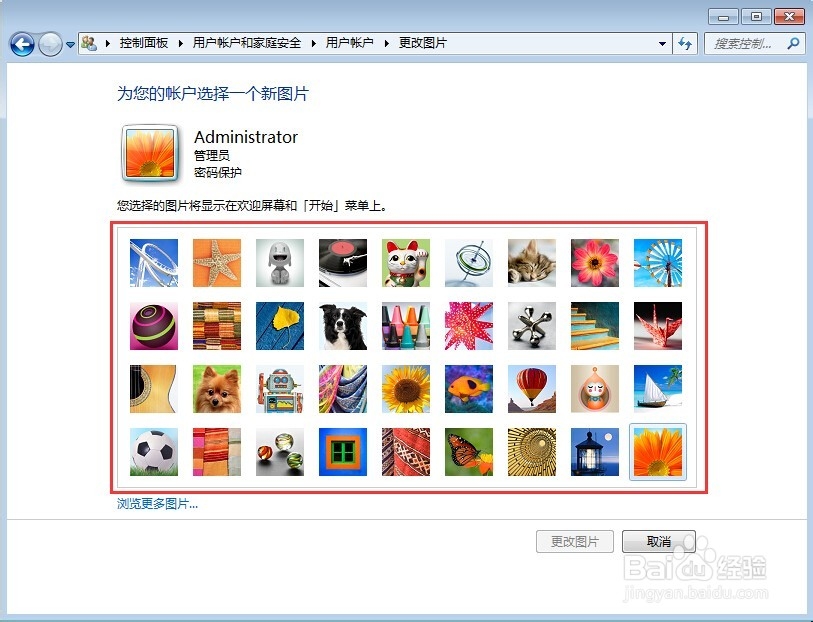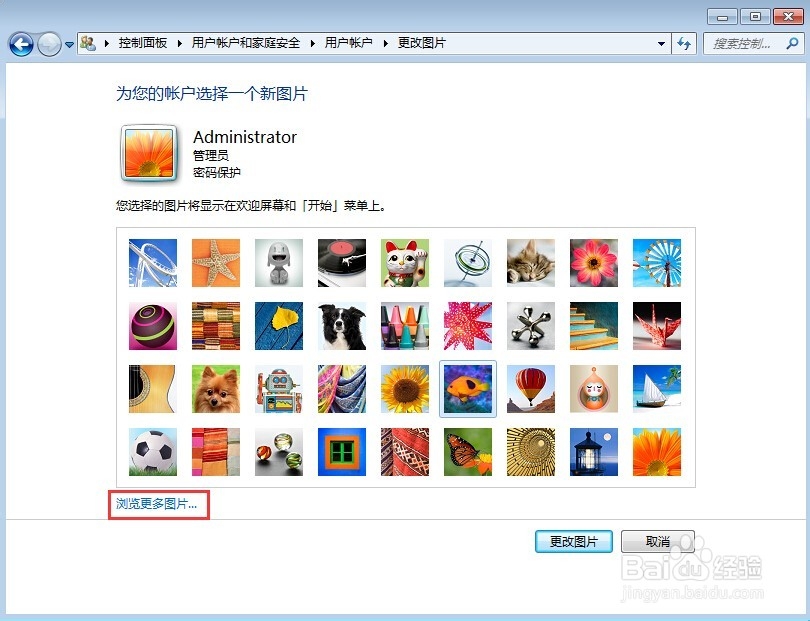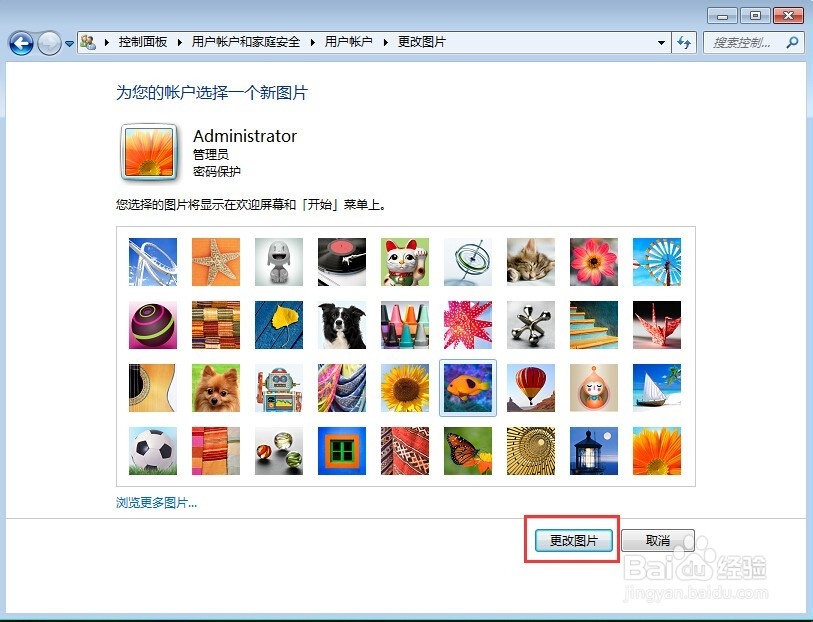如何设置更改Windows系统帐户图片(欢迎界面)
1、找到“控制面板”,方法:鼠标电脑左下角的“开始菜单”,在开始菜单项中我们可以找到“控制面板”,如图所示:
2、点击“控制面板”后,系统会弹出一个对话框,在对话的右上角有个查看方式,这里我们选择“类别”选项,如图所示:
3、在对话中我们选择“用户帐户和家庭安全”选项,蓝色文字部分,如图所示:
4、点击选择后“用户帐户恽但炎杰和家庭安全”,系统对话框展示了该项目的具体选项,在此我们选择“更改帐户图片”子项目,如图所示:
5、点击后我们进入到一个阌毡驰璨更改图片的对话框中,在对话中我们可以选择系统给我们预留的图片(红框内展示出来的图片部分傧韭茆鳟);当然我们也可以选择自己喜欢的图片作为帐户图片(对话框左下角有个 “浏览更多图片”),在弹出的文件选择框中选择我们喜欢的图片即可,如图所示:
6、选择确认好图片以后,我们点击“更改图片”按钮保存我们的设置,这样我们的帐户图片就更改成功了,如图所示:
声明:本网站引用、摘录或转载内容仅供网站访问者交流或参考,不代表本站立场,如存在版权或非法内容,请联系站长删除,联系邮箱:site.kefu@qq.com。
阅读量:90
阅读量:94
阅读量:46
阅读量:44
阅读量:87